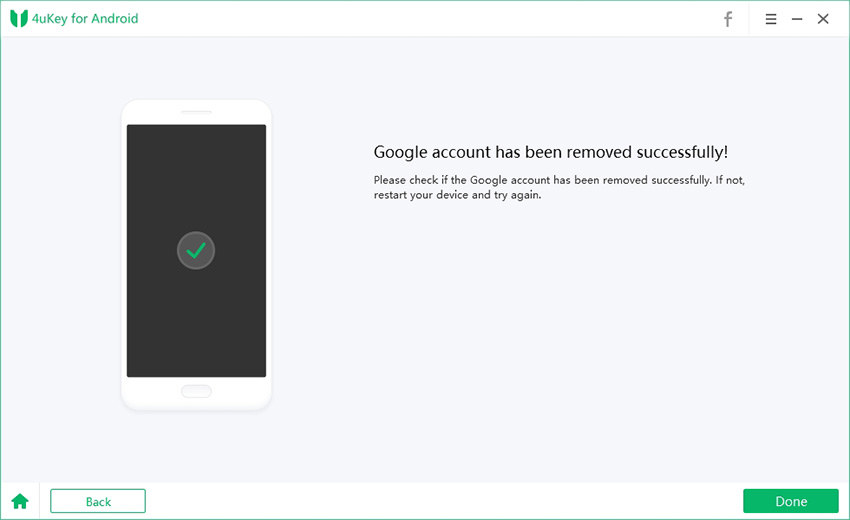دليل المستخدم من Tenorshare 4uKey for Android
إذا كنت تشتري جهاز Samsung مغلقًا ولا تعرف بيانات الاعتماد ، أو نسيت الحساب وكلمة المرور الخاصة بحسابك ، فأنت تريد إلغاء قفله. أو لا يمكنك استخدام جهاز Samsung لأن التحقق من حساب Google غير صحيح. سوف Tenorshare 4uKey لنظام Android حل جميع المشاكل المذكورة أعلاه في بعض الخطوات. فيما يلي الخطوات لإلغاء تأمين / إزالة FRP من أجهزة Samsung بدون التقنية رغم أن الأمر سيستغرق بعض الوقت. فقط اتبعنا.
الخطوة 1: تحميل وتثبيت
قم بتنزيل وتثبيت 4uKey لنظام Android على جهاز الكمبيوتر الخاص بك ، قم بتوصيل جهاز Samsung الخاص بك ثم اختر الميزة "إزالة Google Lock (FRP)".

ملاحظة: قبل النقر فوق الزر "ابدأ" لبدء فتح FRP على جهاز Samsung ، إليك بعض الملاحظات:
- 1. ستؤدي إزالة Google Lock (FRP) إلى محو جميع البيانات في جهازك ؛
- 2. سيتم تحديث جهازك إلى أحدث إصدار ؛
- 3. يرجى التأكد من قوة جهازك أعلى من 50 ٪.
- 4. تأكد من توصيل كابل بيانات الجهاز بشكل جيد ؛
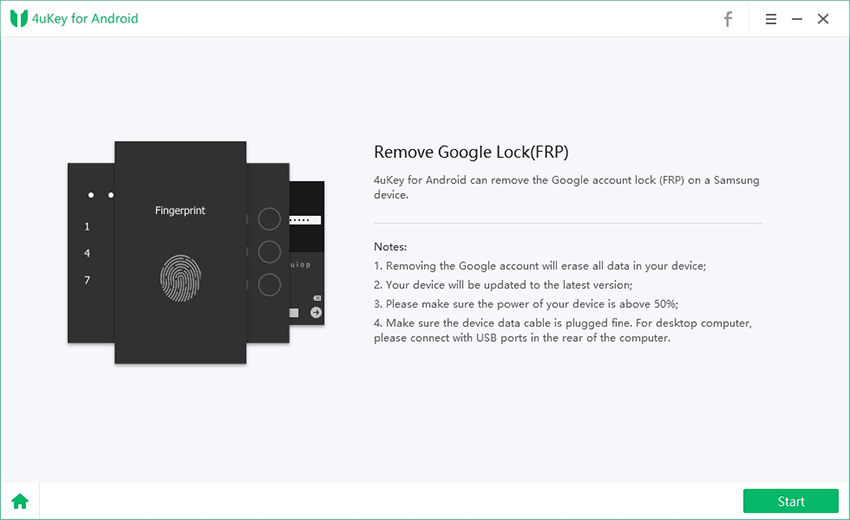
الخطوة 2: اتبع الإرشادات للدخول إلى وضع الاسترداد
بعد الضغط على زر "ابدأ" ، يجب عليك اختيار اسم جهاز Samsung المناسب ، ثم النقر فوق "التالي" للمتابعة.
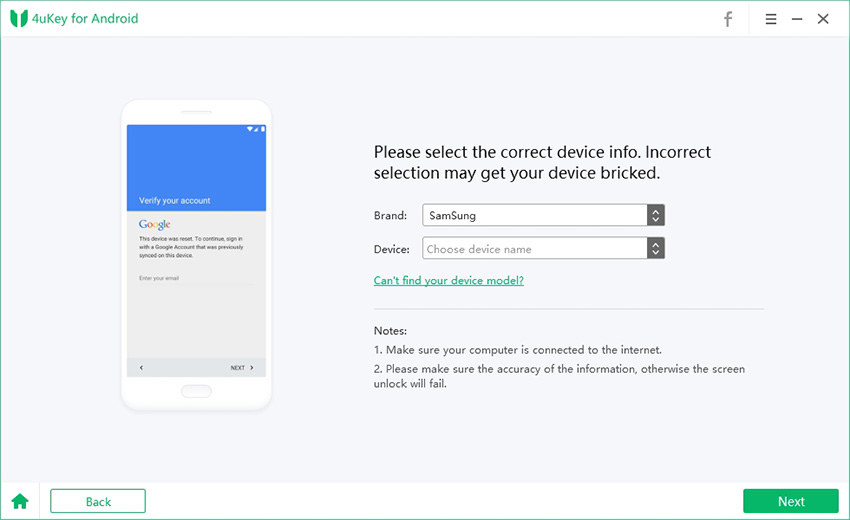
ثم يجب عليك إدخال Samsung في وضع الاسترداد. أثناء هذه العملية ، يرجى عدم فصل جهاز Samsung الخاص بك. تفاصيل حول كيفية الدخول في وضع الاسترداد:
بالنسبة إلى Samsung مع زر الصفحة الرئيسية:
- 1. اضغط لفترة طويلة على زر الطاقة لإيقاف تشغيل الجهاز.
- 2. بعد إيقاف تشغيل الجهاز ، اضغط مع الاستمرار على أزرار رفع مستوى الصوت + الصفحة الرئيسية + الطاقة في نفس الوقت.
- 3. حرر جميع الأزرار حتى يظهر شعار SAMSUNG.
- 4. عند ظهور "تثبيت تحديث النظام" أو "لا يوجد أمر" ، يرجى الانتظار حتى يدخل الجهاز تلقائيًا في وضع الاسترداد.
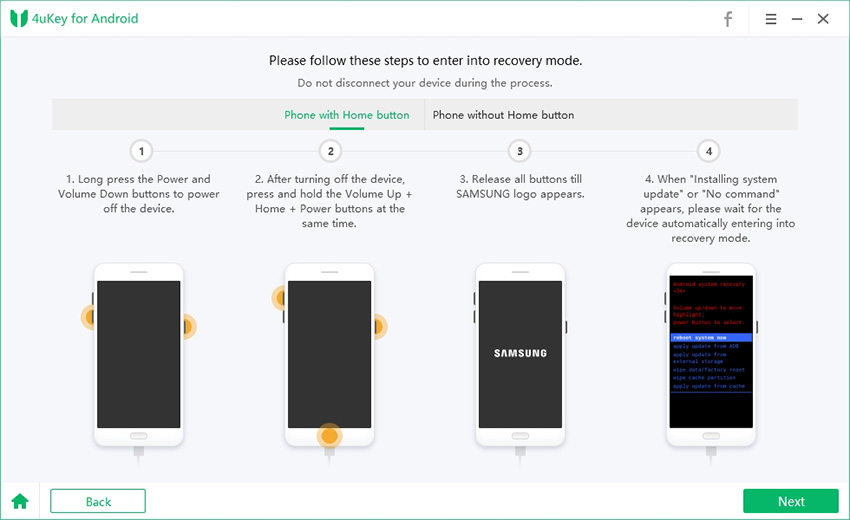
بالنسبة إلى Samsung بدون زر الصفحة الرئيسية:
- 1. اضغط لفترة طويلة على زر الطاقة لإيقاف تشغيل الجهاز.
- 2. بعد إيقاف تشغيل الجهاز ، اضغط مع الاستمرار على أزرار رفع مستوى الصوت + Bixby + Power في نفس الوقت.
- 3. حرر جميع الأزرار حتى يظهر شعار SAMSUNG.
- 4. عند ظهور "تثبيت تحديث النظام" أو "لا يوجد أمر" ، يرجى الانتظار حتى يدخل الجهاز تلقائيًا في وضع الاسترداد.
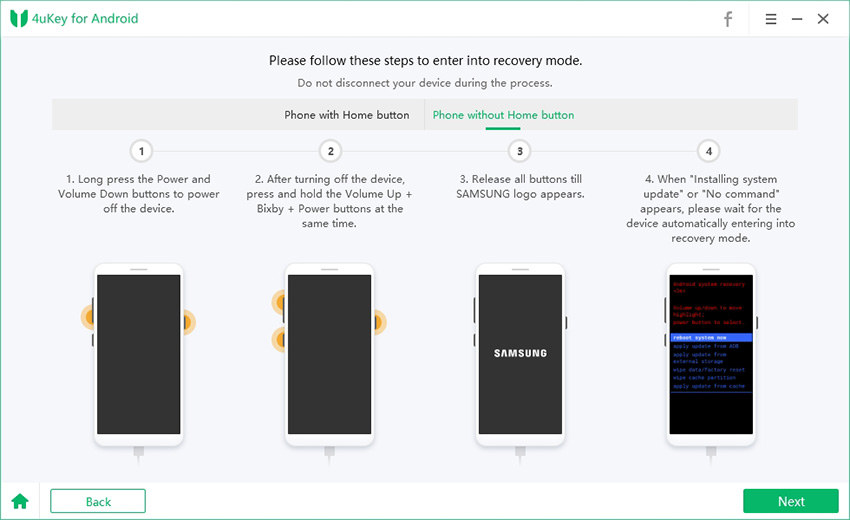
الخطوة 3: حدد تصحيح معلومات PDA Samsung
بعد أن يدخل جهاز Samsung إلى وضع الاسترداد بنجاح ، انقر فوق الزر "التالي" لتحديد معلومات الجهاز الصحيحة ، بما في ذلك تحديد معلومات PDA ، وبلد التصنيع لجهاز Samsung ، والناقل الذي تم قفل جهازك عليه. يمكنك المنسدلة جميع المعلومات واختيار واحد الحق.
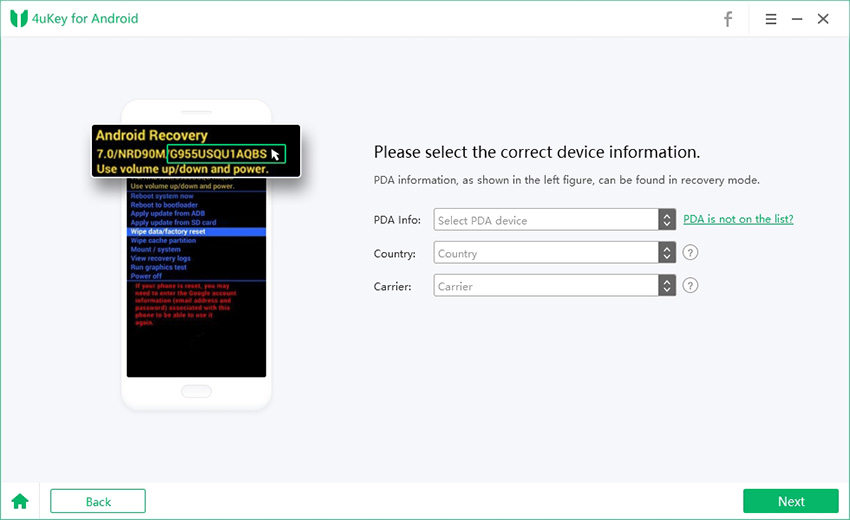
ثم انقر فوق "التالي" ، وسوف تقوم بتأكيد معلومات جهازك سواء كانت صحيحة. إذا كانت المعلومات غير صحيحة ، فسيتم خزن جهازك. إذا كانت جميع المعلومات على ما يرام ، فما عليك سوى النقر فوق الزر "تأكيد" للدخول إلى الخطوة التالية.
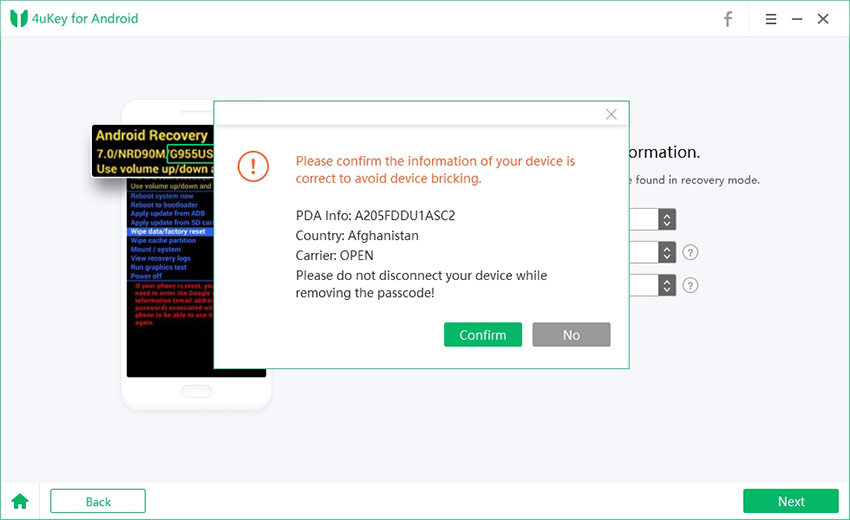
الخطوة 4: أدخل في وضع التنزيل
الآن يجب أن تدخل جهاز Samsung في وضع التنزيل ، كيف تدخل؟ اتبع التعليمات في الواجهة أو باتباع الخطوات التالية:
أدخل وضع التنزيل باستخدام زر الصفحة الرئيسية:
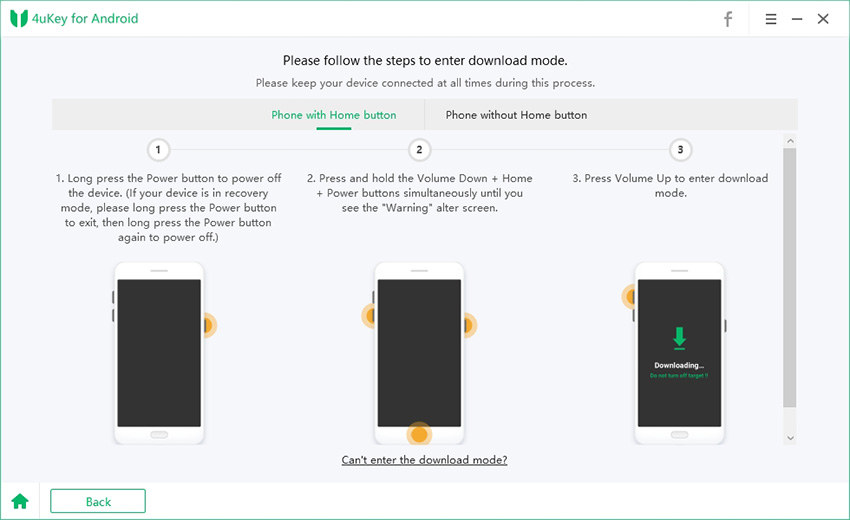
أدخل وضع التنزيل بدون زر الصفحة الرئيسية:
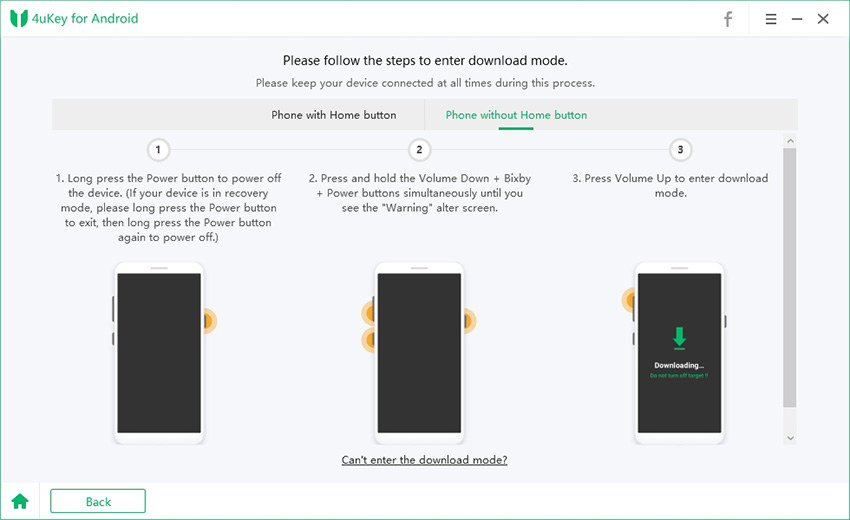
الخطوة 5: تنزيل حزمة البرامج الثابتة
بعد أن يدخل جهاز Samsung في وضع التنزيل بنجاح ، ستحصل على ملف مطابقة البرنامج الثابت.
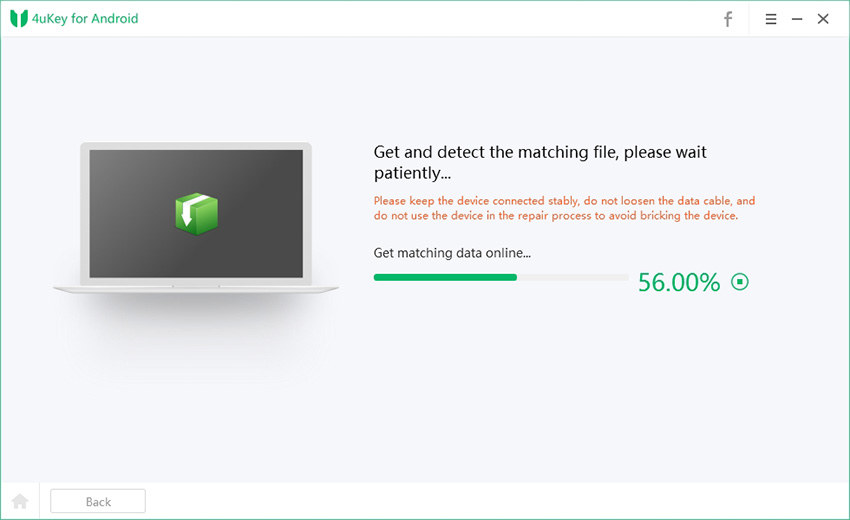
بعد ذلك ، سيطلب منك Tenorshare 4uKey لنظام Android إدخال جهاز Samsung في وضع الاسترداد مرة أخرى ، وستظهر التعليمات على الشاشة. ثم اتبع التعليمات التي تظهر على الشاشة للمتابعة حتى يتغير الزر "التالي" من اللون الرمادي إلى اللون الأزرق.
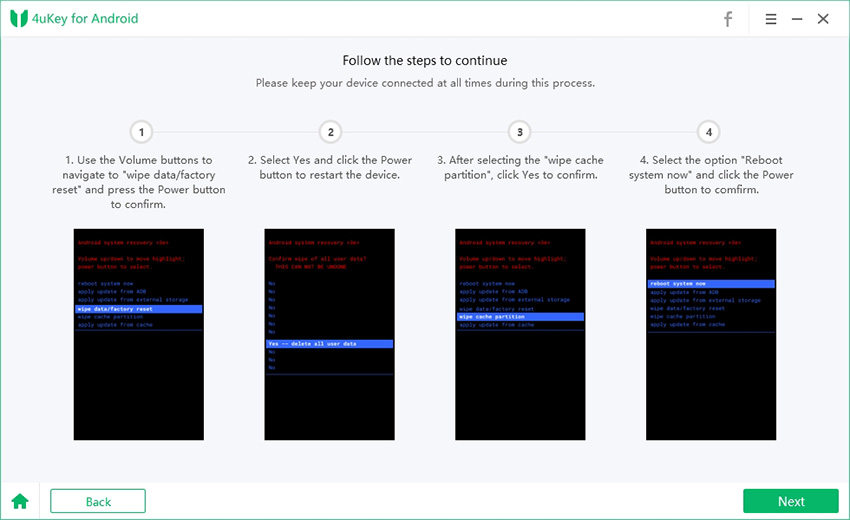
بعد هذه الخطوة ، ستحتاج إلى الدخول في وضع الاسترداد مرة أخرى ، وكذلك اتبع التعليمات التي تظهر على الشاشة.
ملاحظات: جميع هذه الخطوات قيد الإعداد للخطوات التالية: فتح FRP ، يرجى التحلي بالصبر.
الخطوة 6: إزالة حساب Google FRP Lock
عندما يكون جهاز Samsung قد دخل في وضع الاسترداد بنجاح للمرة الثانية ، فإن Tenorshare 4uKey for Android سيكتشف حزمة البرامج الثابتة تلقائيًا ويبدأ في إزالة حساب Google من Samsung مباشرة. سوف تستمر هذه العملية حوالي 10 دقائق.
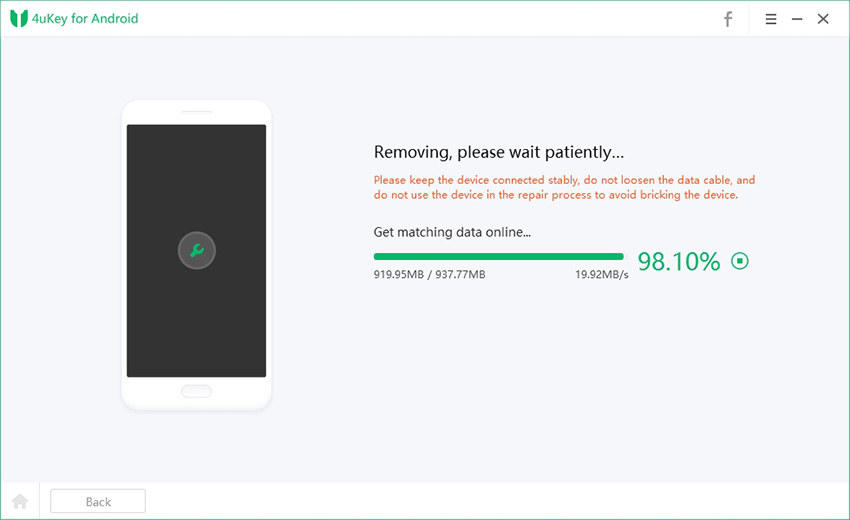
بعد بضع دقائق ، تمت إزالة حساب Google من جهاز Samsung الخاص بك بنجاح.